
Mündəricat:
- Müəllif John Day [email protected].
- Public 2024-01-30 07:46.
- Son dəyişdirildi 2025-01-23 12:54.
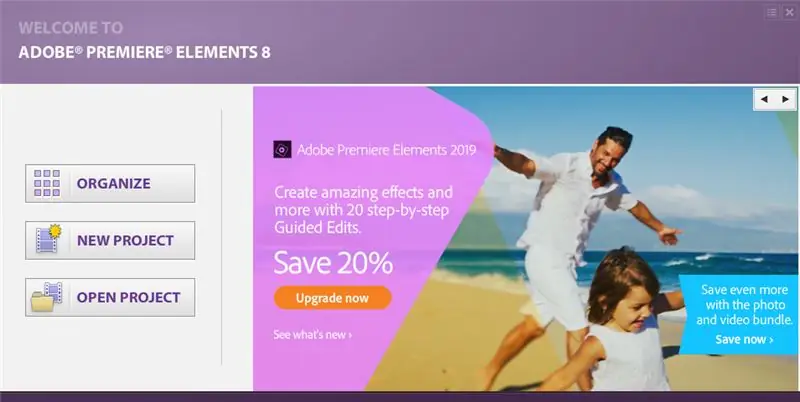
Bu Adobe Premiere Elements 8.0 -da bir video yaratmaq və redaktə etmək üçün əsas bir bələdçidir.
Addım 1: Videonuzu Premyeraya Girin
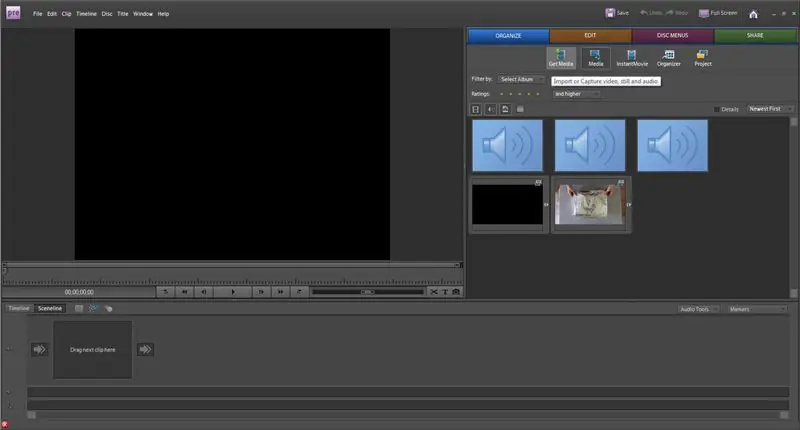
Adobe Premiere Elements 8.0 -ı açan kimi yeni bir layihəyə başlamaq istəyəcəksiniz. Proqrama daxil olduqdan sonra sağdakı media sekmesinden başlamalısınız. Media sekmesinin yanındakı medyanı əldə etmək düyməsini basmaq istəyəcəksiniz.
Addım 2: Videonuzu Tapın
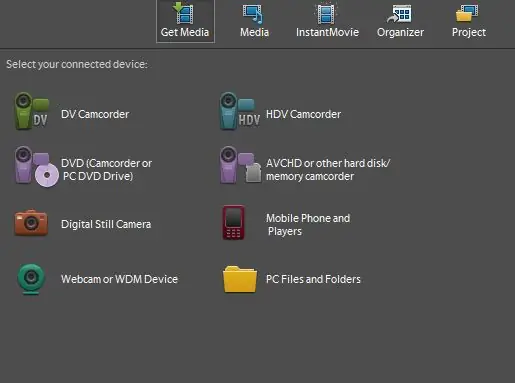
Videonuzu əldə etmək üçün videonu idxal etmək üçün bağladığınız cihazlardan birini seçin və ya kompüterinizə baxmaq üçün PC Dosyaları və Qovluqları simgesini vurun.
Addım 3: Videonuzu redaktə edin
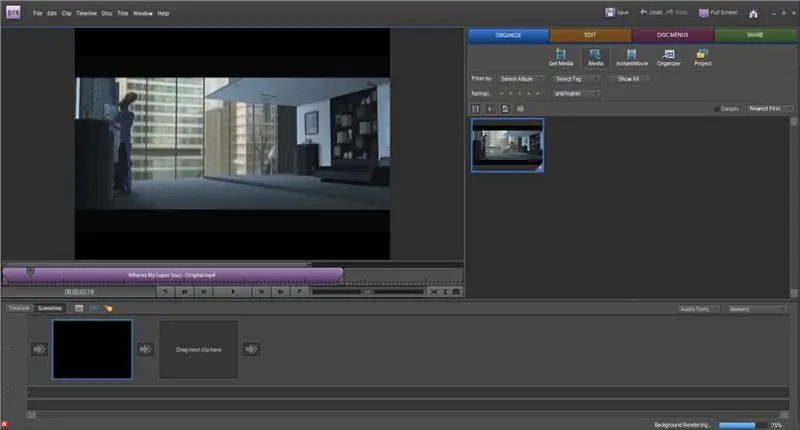
Yaxşı, videonuz Premiere -ə yükləndikdən sonra onu soldakı böyük boş qutuya sürükləmək istəyəcəksiniz. Bu, videonu redaktora qoyacaq və videonuzu düzəltməyə imkan verəcək. Bunu etdikdən sonra videonuzu oynatın və bir az da işləməsinə icazə verin. Bu, videonun tam işlənməsinə imkan verəcək ki, onu ifa edərkən kəkələməsin.
Addım 4: Videonuzu redaktə etməyə davam edin
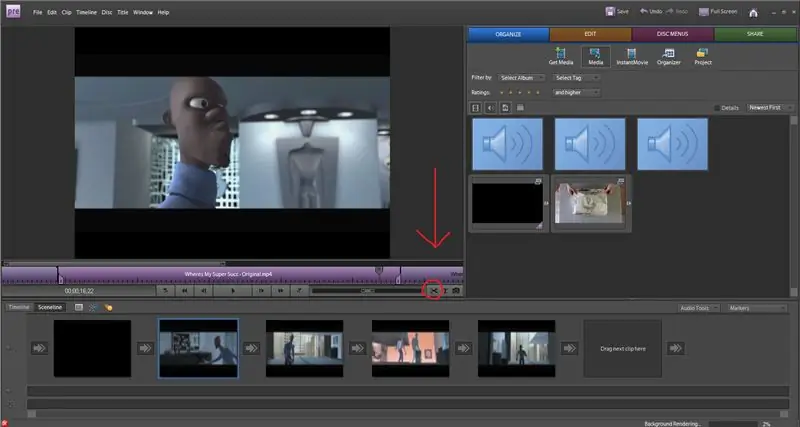
İndi nə etmək istədiyinizə bağlı olaraq, istifadə edə biləcəyiniz bir çox vasitə var. Yeni başlayanlar üçün klip vasitəsi düzəliş etdiyiniz videonun sağ alt küncündədir. Bununla videonu seçdiyiniz nöqtədən ayıra və mətn əlavə edə bilərsiniz.
Addım 5: Keçid Səhnələri
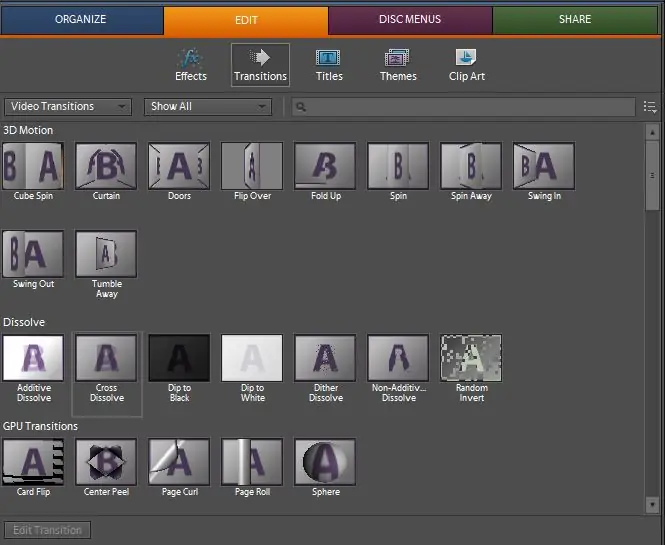
Altdakı kliplər arasında, keçid səhnələrini kliplərin arasına qoymağa imkan verən kiçik keçid oxları var. Bunu etmək üçün sağ üst köşedeki Düzenle'yi basın və Keçidlər sekmesini seçin. Buradan istədiyiniz keçid səhnəsini seçə bilərsiniz.
Addım 6: Ekranınıza mətn əlavə edin
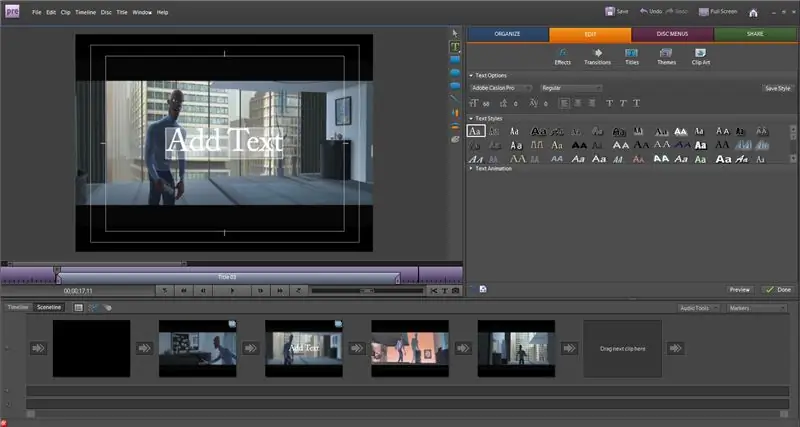
Ekranınıza bir az mətn əlavə etmək üçün sol üst küncdə Başlıqları vurun və sonra istədiyiniz mətn növünü seçin. Birini seçdiyiniz zaman, tənzimləmə variantları sağda görünməlidir. Oradan şrift ölçüsünü və şriftinizi dəyişə bilərsiniz.
Addım 7: Videonuza musiqi əlavə edin
Musiqinizə musiqi əlavə etmək, videonuzu əldə etməkdən bir az fərqlidir. Musiqi faylınızı içəri daxil etdikdən sonra onu kiçik bir musiqi simvolu görəcəyiniz proqramın altına sürükləyin. Oradan tənzimləyə və istədiyiniz videonun sağ hissələri ilə düzəldə bilərsiniz.
Tövsiyə:
Android Studio ilə bir Android Tətbiqi necə yaradılır: 8 addım (şəkillərlə)

Android Studio ilə Android Tətbiqini Necə Yaratmaq olar: Bu təlimat sizə Android Studio inkişaf mühitindən istifadə edərək bir Android tətbiqinin necə qurulacağının əsaslarını öyrədəcək. Android cihazları getdikcə daha çox yayıldıqca yeni tətbiqlərə olan tələbat artacaq. Android Studio istifadə etmək asandır (və
Başlayanlar üçün mötərizədən istifadə edərək sadə bir veb səhifəsi necə yaradılır: 14 addım

Başlayanlar üçün mötərizədən istifadə edərək sadə bir veb səhifəsi necə yaradılır: Giriş Aşağıdakı təlimatlar mötərizələrdən istifadə edərək veb səhifəsi hazırlamaq üçün addım -addım təlimat verir. Mötərizələr, veb inkişafına əsas diqqət yetirən bir mənbə kodu redaktorudur. Adobe Systems tərəfindən yaradılmışdır, pulsuz və açıq mənbəli bir proqramdır
Bir IRobot istifadə edərək muxtar bir basketbol oynayan robot necə yaradılır: 7 addım (şəkillərlə)

Bir IRobot istifadə edərək muxtar bir basketbol oynayan robot necə yaradılır: Bu, iRobot Create probleminə girişimdir. Mənim üçün bütün bu prosesin ən çətin hissəsi robotun nə edəcəyinə qərar vermək idi. Yaratmanın sərin xüsusiyyətlərini nümayiş etdirmək istəyirdim, eyni zamanda bir robo qabiliyyəti də əlavə etdim. Bütün mənim
"ObjectDock" u necə qurmaq və redaktə etmək olar: 8 addım

"ObjectDock" u necə qurmaq və redaktə etmək olar: İndi kompüterinizdə bir obyekt dokunun səliqəsini əldə etməyin bir yolu var. ObjectDock -u pulsuz yükləyə, quraşdıra və görünüşünüzü və məzmununuzu ehtiyacınıza uyğun olaraq düzəldə bilərsiniz. Bu təlimatda hər addımın şəkillərini izləmək üçün asan istifadə etdim
Bir neçə qismən fokuslanmış tam bir fokus şəkli necə yaradılır: 4 addım

Bir neçə qismən fokuslanmış tam bir fokus şəkli necə yaradılır: Helicon Focus proqramından istifadə etməyi təklif edirəm. Windows və Mac versiyaları d-Stidio saytında mövcuddur Proqram, sahənin dərinliyi probleminin öhdəsindən gəlmək üçün makrofotoqrafiya, mikrofotoqrafiya və hiperfokal mənzərə fotoqrafiyası üçün hazırlanmışdır
